Как найти большие приложения и быстро освободить место на Mac
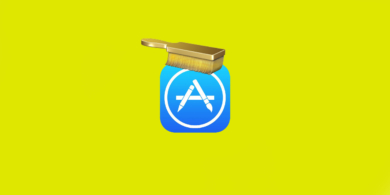
Никаких дорогих утилит от сторонних разработчиков нам не понадобится. Всё, что нужно, уже есть в самой macOS. Такую полезную функцию Apple добавила в одном из последних обновлений macOS Sierra. А воспользоваться ею очень просто.
1. Откройте меню Apple → «Об этом Mac».
2. Переключитесь на вкладку «Хранилище» и нажмите кнопку «Управлять».
3. В открывшемся окне выберите в боковой панели «Программы» и включите сортировку по размеру.
4. Найдите ненужные приложения, наведите курсор на название и нажмите крестик.
5. Подтвердите удаление.
Этим замечательным способом можно обнаружить и удалить как приложения из Mac App Store, так и установленные из других источников. При этом неважно, будут они храниться в папке «Программы» или в любом другом месте на диске.
Xcode, который вы не запускали несколько месяцев, установщики предыдущих версий macOS — наверняка найдётся что-то ненужное. Проверьте и расскажите в комментариях, сколько драгоценных гигабайт удалось освободить вам!















Лучшие предложения
Надо брать: набор инструментов Deli всего за 1 552 рубля
Цена дня: термос Feijian за 1 656 рублей
Отличные вертикальные пылесосы, которые стоит купить в 2024 году
Отборные скидки: выгодные предложения от AliExpress, Hoff, ZRN Man и других магазинов
10 утяжелённых одеял для комфортного и спокойного сна
Цена дня: беспроводной пылесос Dreame Trouver J10 за 4 983 рубля
Распродажа 11.11 продолжается: 12 моделей одежды с хорошими скидками
Распродажа 11.11: 18 товаров для дома со скидками
От NFC до биоэквайринга: 6 разработок, которые изменили финансовые привычки россиян
Реклама«Живу свою вторую жизнь»: истории карьерных поворотов, которые привели в IT
Рак: почему возникает и как лечится. Гид, который будет полезен всем
5 фактов о ноутбуках, которые помогут выбрать для работы идеальную модель